
Automatisieren Sie PDF-Prozesse mit der PDF4me Scan & Automate Anwendung
Die Dokumenten-Workflow-Automatisierung in PDF4me wurde für seine Kunden entwickelt, um ihre routinemäßigen Geschäftsprozesse in einen gut automatisierten Prozess umzuwandeln, der auf Workflow-Regeln basiert und bei dem menschliche Aufgaben für verschiedene Dokumentenmanipulationen automatisch und ohne Programmierkenntnisse erledigt werden.
Die Automatisierung Ihrer Dokumenten-Workflows, insbesondere der von Menschen manuell durchgeführten Prozesse, bringt erhebliche Vorteile in Bezug auf Verantwortlichkeit, Genauigkeit, Produktivität, Effizienz und schließlich Zufriedenheit der Endbenutzer. Für uns als Team steht die Kundenzufriedenheit immer an erster Stelle, denn sie ist der Schlüssel zum Erfolg eines jeden Produkts oder einer Dienstleistung. In diesem Artikel freuen wir uns, Ihnen die Dokumenten-Workflow-Automatisierung vorzustellen, die wir mit einer leistungsstarken Cloud-Infrastruktur entwickelt haben und von der Ihre verschiedenen Geschäftsprozesse profitieren können.
Was bedeutet Automatisierung des Dokumenten-Workflows?
Wenn wir über die Automatisierung von Dokumenten-Workflows sprechen, was ist dann wirklich gemeint? Wie unterscheidet sie sich von anderen Workflow-Automatisierungsplattformen?
Auf dem Markt gibt es verschiedene Plattformen zur Workflow-Automatisierung für unterschiedliche Zwecke. Wir sind ein Visionär in der Welt der Dokumentenverarbeitung und haben unser Workflow-System so entwickelt, dass alle Ihre dokumentenbasierten Prozesse automatisiert werden können. Mit anderen Worten: Alle unsere Workflow-Aktionen, Auslöser und Kontrollen sind irgendwie mit Dokumenten verbunden. So ist z. B. “E-Mail senden” eine Aktion zum Senden einer E-Mail an eine Person, kann aber auch Dokumente als Anhang senden, die aus den zuvor ausgeführten Aktionen stammen. Für diesen ausdrücklichen Zweck nennen wir es Dokumenten-Workflow-Automatisierung.
Wie erstellt man seinen ersten PDF4me-Dokumenten-Workflow?
Als Profi-Nutzer von PDF4me kann jeder seinen eigenen Workflow erstellen, um alle manuellen Geschäftsprozesse zu automatisieren. Navigieren Sie zu Workflows im Menü “Kontoeinstellungen”, das durch Klicken auf das Benutzersymbol erscheint.
Ihr Workflow-Dashboard ist nun mit der wesentlichen Dokumentation geladen und erstellt neue Workflow-Optionen. Bevor Sie fortfahren, können Sie sich in der ausführlichen Dokumentation über die verfügbaren Aktionen, Steuerelemente und Freigabeoptionen für Ihre Anforderungen informieren.
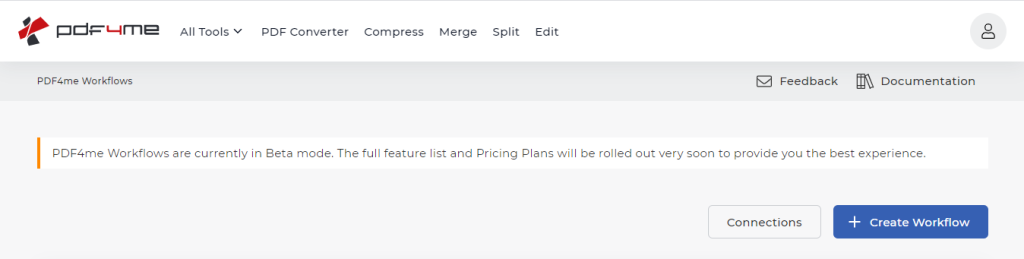
Wenn Sie auf die Schaltfläche Workflow erstellen klicken, erscheint ein Popup-Fenster, in dem Sie den Namen und die Beschreibung Ihres Workflows eingeben können. Denken Sie daran, dass der Name des Workflows in Ihrer mobilen App angezeigt wird, wenn Sie den Workflow auf Ihrem Mobiltelefon ausführen. Geben Sie die Details ein und klicken Sie auf Workflow erstellen.
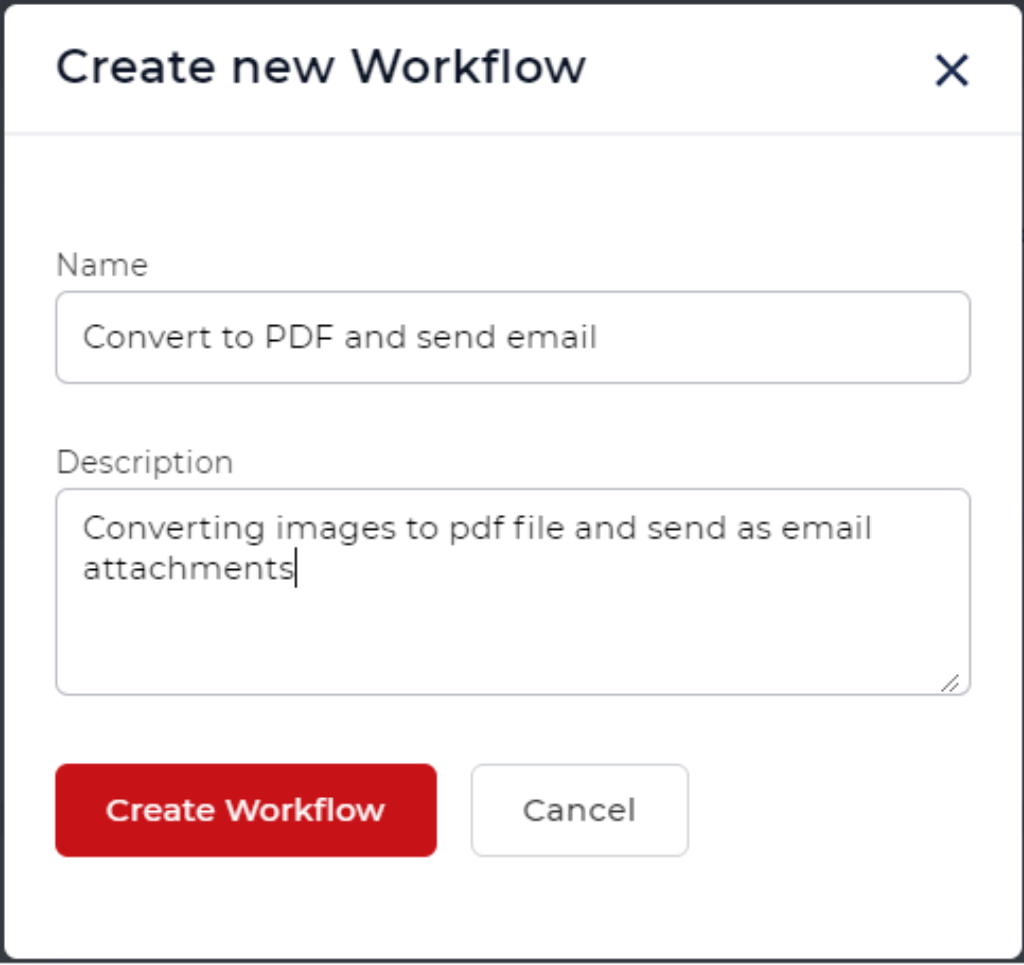
Jetzt sehen Sie Ihren Workflow mit den Standardstart- und -endaktionen sowie den Schaltflächen Als Entwurf speichern, Speichern und Veröffentlichen am unteren Rand. Während der Erstellung des Workflows ist “Als Entwurf speichern” sehr nützlich, um Ihre Änderungen zu speichern. Sobald Sie die Erstellung Ihres Workflows abgeschlossen haben, klicken Sie auf die Schaltfläche Speichern und veröffentlichen, die Ihren Workflow speichert und sofort aktiviert.
Jetzt ist es an der Zeit, die Aktionen und Steuerelemente hinzuzufügen, die für die Erstellung unseres Workflows erforderlich sind. Klicken Sie auf das Symbol zwischen “Start” und “Ende”. Dadurch wird ein neuer Schritt in Ihren Arbeitsablauf eingefügt, mit einer Liste von Aktionen und Steuerelementen, die Sie verwenden können. Sie können auch nach der Aktion suchen, die Sie hinzufügen möchten.
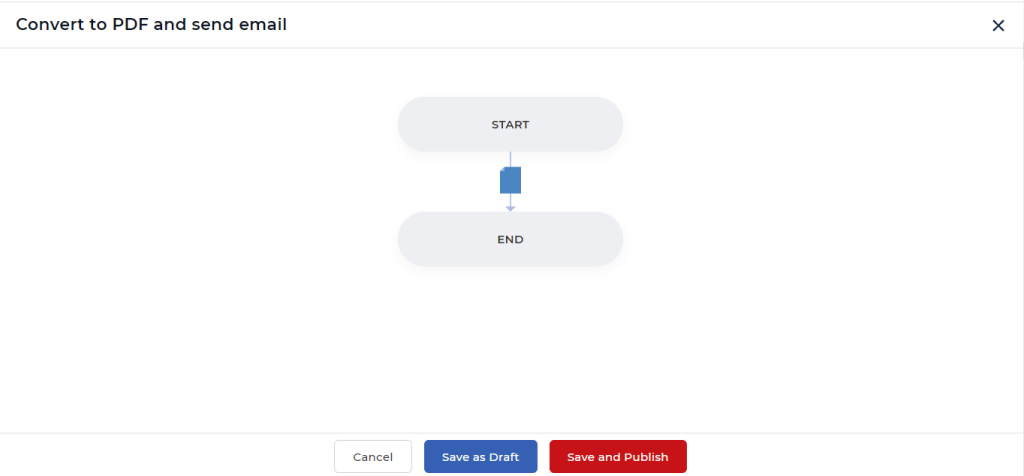
Wählen Sie nun die Aktion In PDF umwandeln aus der Liste aus.
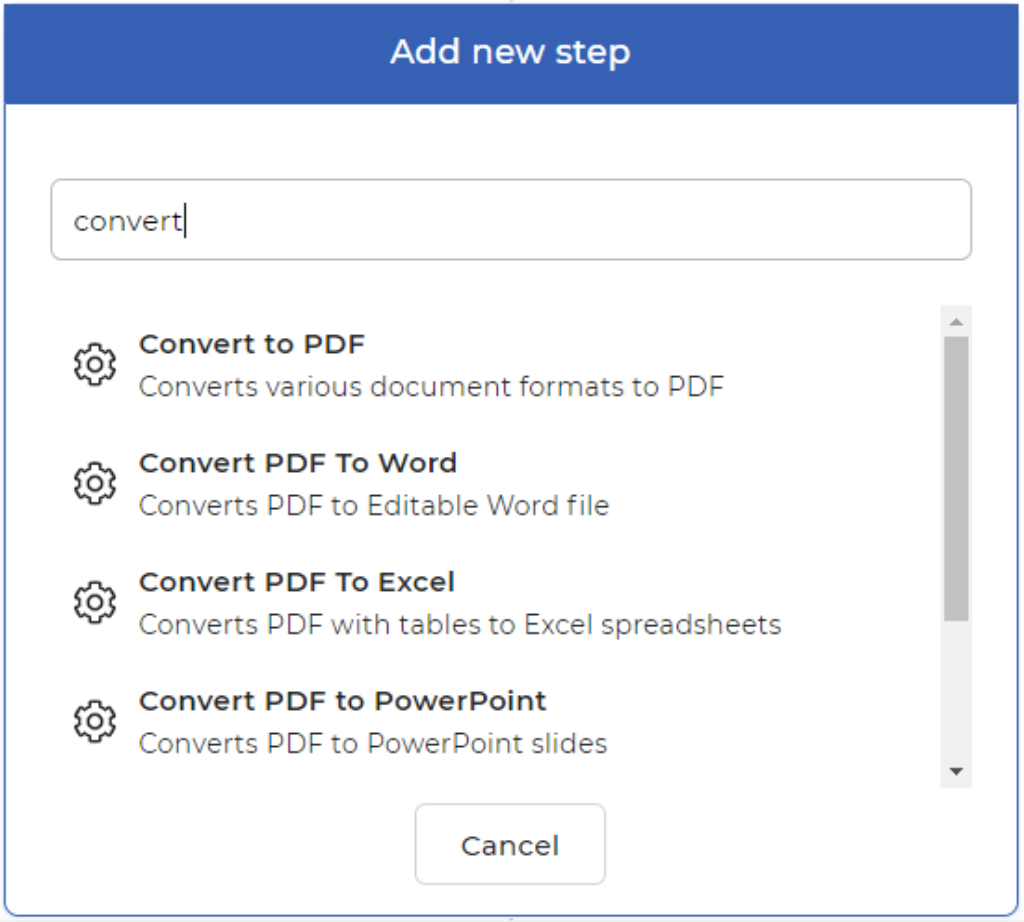
Normalerweise kann jede Aktion einige Eigenschaften als Eingabe haben, die von der jeweiligen Dokumentenverarbeitung abhängen. So hat z. B. die Aktion Nach Seitenzahl aufteilen neben der Datei auch die Seitenzahl als Eingabeparameter. Für die Aktion In PDF konvertieren gibt es keine Parameter. Fügen wir nun als nächsten Schritt die Aktion E-Mail senden hinzu.
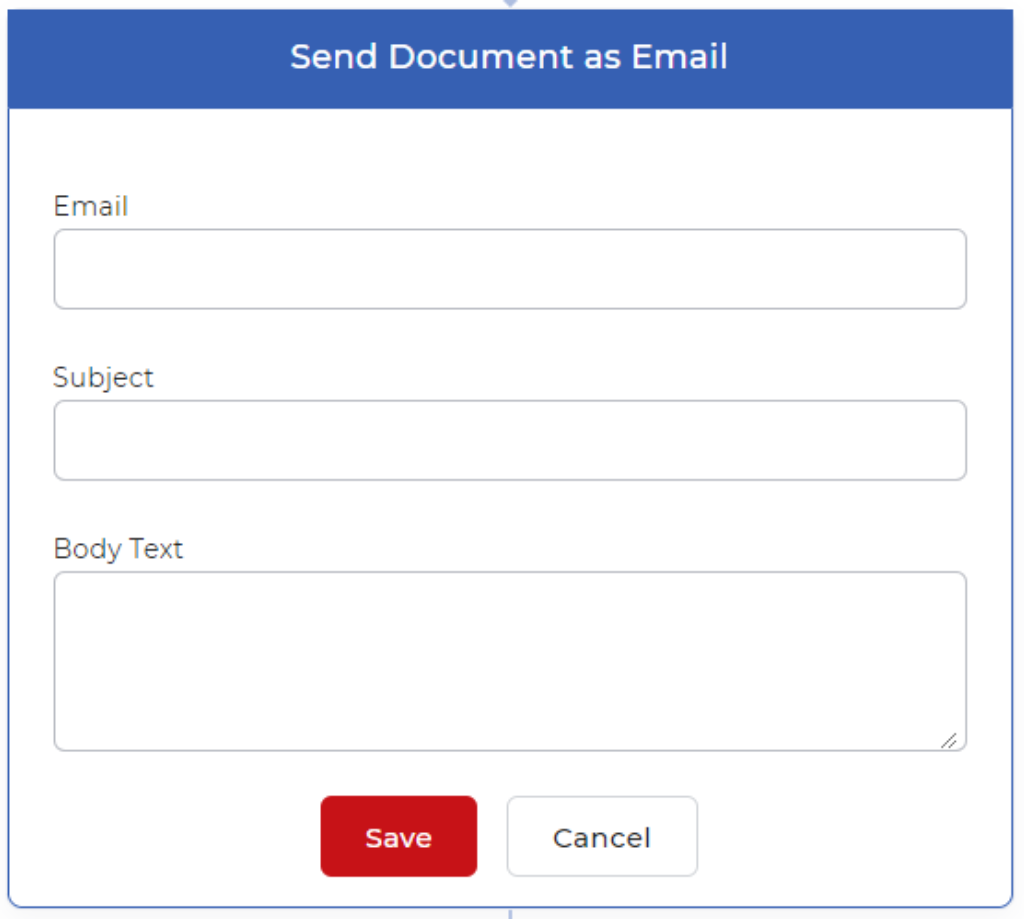
Dokumente als E-Mail senden hat drei Parameter: E-Mail steht für den Empfänger, Betreff für die E-Mail-Betreffzeile und Nachrichtentext für den Inhalt der Nachricht. Geben Sie die erforderlichen Informationen ein und speichern Sie sie.
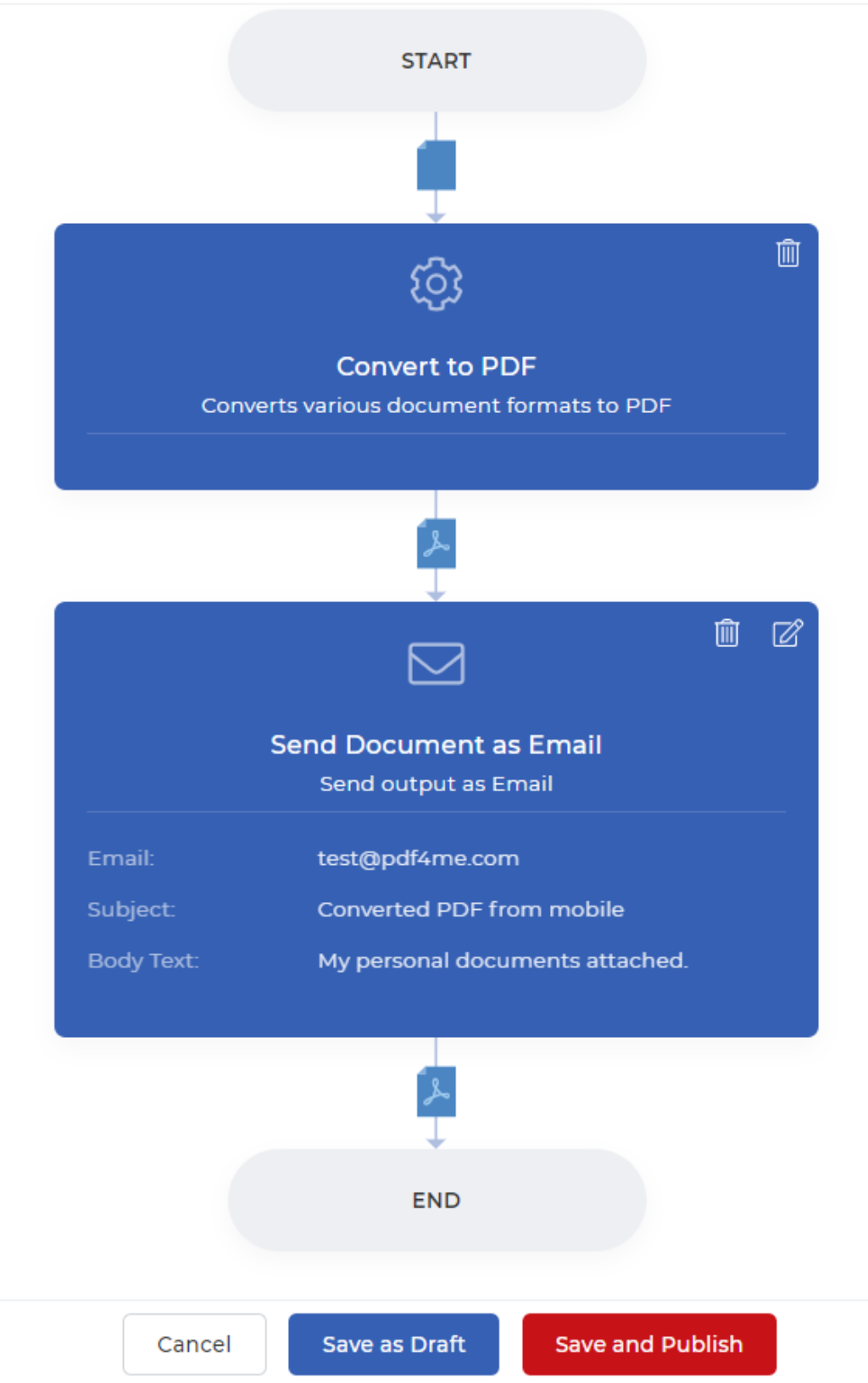
Ihr endgültiger Arbeitsablauf sieht so aus und ist bereit, für Ihre Verwendung veröffentlicht zu werden. Wie schnell und einfach, nicht wahr? Sobald Ihr Workflow veröffentlicht ist, können Sie ihn von Ihrer mobilen App aus nutzen oder im PDF4me-Hauptmenü finden. Außerdem können Sie die Protokolle im Hauptfenster des Workflows einsehen, z. B. den letzten Durchlauf, die Dauer, die Anrufkosten usw.
Bitte beachten Sie, dass Aktionen weiterhin als Kosten für API-Aufrufe bei der Zählung der zur Automatisierung berechtigten Aufrufe berücksichtigt werden. Sie können dies in Ihren Kontoeinstellungen überprüfen und mehr API-Aufrufe für mehr Nutzung hinzufügen. Andernfalls erhalten Sie je nach Ihrem Pro-Plan bei jedem Wechsel des Abrechnungszyklus einige kostenlose Credits.
Workflow aus der PDF4me Scan & Automate Anwendung auslösen
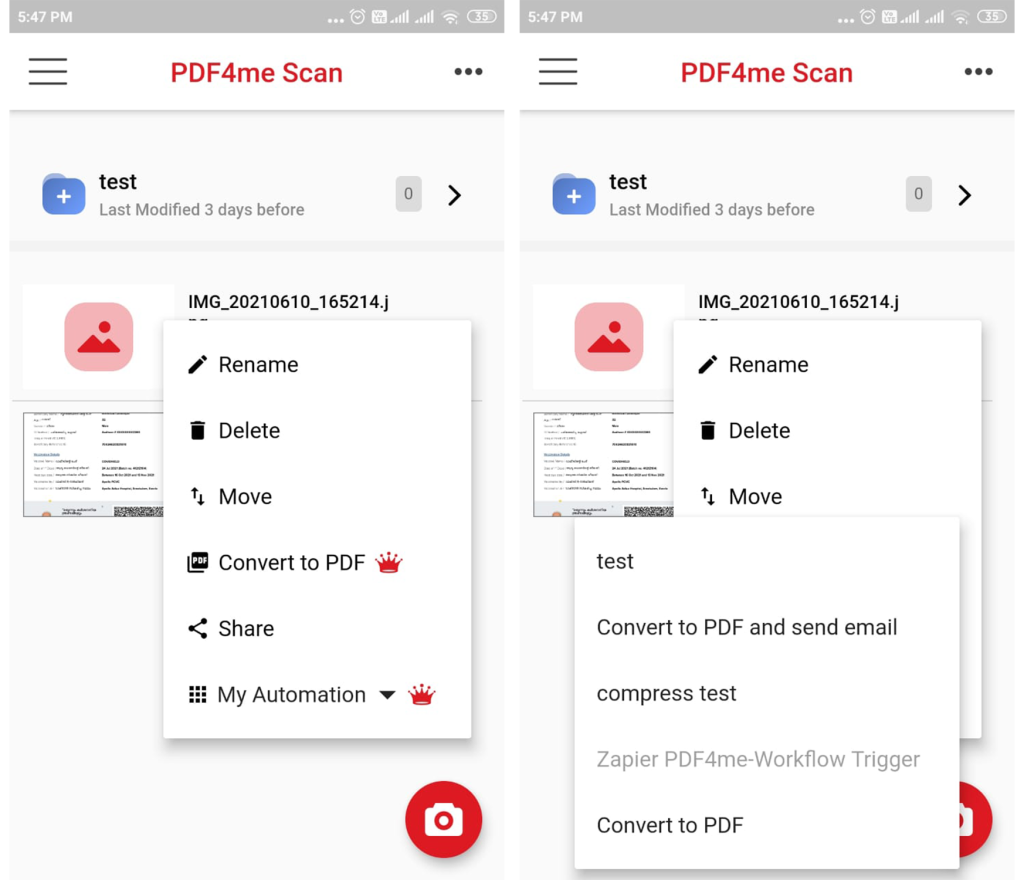
Dies ist eine der wertvollsten Funktionen des PDF4me-Workflow-Automatisierungsprozesses für Dokumente. Sie können den Workflow, den Sie im PDF4me-Portal erstellt haben, von Ihrem Mobiltelefon oder Tab-Gerät aus jederzeit und überall auslösen. Der erste Screenshot zeigt, wie Sie zu Automation navigieren und den von Ihnen erstellten Workflow sehen.
Der zweite Screenshot zeigt alle Ihre Workflows, die Sie im PDF4me-Portal erstellt haben und die Ihnen jederzeit zur Verfügung stehen. Wenn Sie den Namen des Workflows auswählen, wird die von Ihnen ausgewählte Datei an das Workflow-System gesendet, das alle Ihre Geschäftsprozesse ausführt und Sie darüber informiert, dass der Workflow gestartet wird.
Zum Abschluss
Die Workflow-Automatisierung bietet im Vergleich zu manuellen Prozessen zahlreiche Vorteile. Sie reduziert die manuelle Handhabung, verbessert die Prozesszeit, verbessert das Workload-Management, reduziert manuelle Fehler und vieles mehr. PDF4me ist ein Visionär, der die Dokumentenverarbeitung einfach, effizient und für jedermann zugänglich macht. Alles, was Sie tun müssen, ist, sich bei PDF4me anzumelden und dann die PDF4me Scan & Automation App aus Ihrem Play Store herunterzuladen und zu installieren.



